Cómo crear una copia de OS X Mavericks en Pendrive o HD externo
Hace unos días manzana ha puesto a disposición el nuevo sistema operativo OS X Mavericks para todas esas computadoras que montan OS X Lion o mas alto.
Si está formateando el disco duro de su Mac, debe tener a mano una copia del nuevo OSX Mavericks, ya que ya no es posible conectarse a Internet.
Por lo tanto, necesita un dispositivo externo (HD portátil o USB externo) por al menos 8GB formateado y después de asegurarse de la capacidad puede proceder a descargar de OS X Mavericks a través de la App Store de Apple.
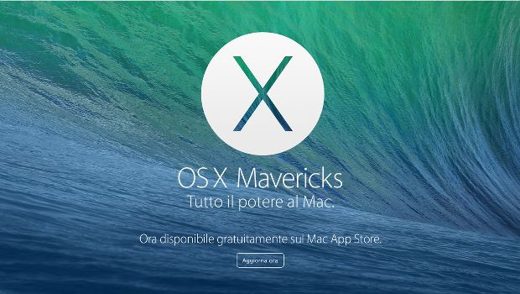
Estos son los pasos a seguir:
- Conecte el dispositivo externo a su Mac y abra la aplicación, en la carpeta Utilidades en Aplicaciones, Utilidad de Discos.
- En la columna de la izquierda, seleccione el dispositivo externo de la lista de dispositivos y luego, en la columna de la derecha, seleccione el «Inicializar«.
- Elegir como formato «Mac OS extendido (Jounaled)”Y establezca el nombre en“ Sin título ”.
- Haga clic en el botón en la parte inferior «Inicializar«Y salir al final.
- Abrir Terminal y pega la siguiente ruta: sudo / Applications / Install OS X Mavericks.app/Contents/Resources/createinstallmedia –volume / Volumes / Untitled –applicationpath / Applications / Install OS X Mavericks.app –nointeraction. Al finalizar, presione «Ingresar«.
- Espere unos 20 minutos para que OS X Mavericks se transfiera a un dispositivo externo y no lo desconecte hasta que se complete la operación.
- Al final del proceso aparecerá un mensaje de confirmación.
A partir de ahora, puede usar OSX Mavericks e instalarlo desde su dispositivo externo en su Mac simplemente presionando la tecla ALT durante el encendido y después de seleccionar los medios externos.
Si quieres seguir las publicaciones de www.informarea.it puedes suscribirte a su RSS Feed.
